Σας ενοχλούν οι σύγχρονες εφαρμογές των Windows 10; Μαζί με τα Windows 8, η Microsoft διέθεσε τις σύγχρονες εφαρμογές ενσωματωμένες στο λειτουργικό σύστημα. Οι εν λόγω εφαρμογές δεν είναι πραγματικά κατάλληλες για χρήση με ποντίκι και πληκτρολόγιο.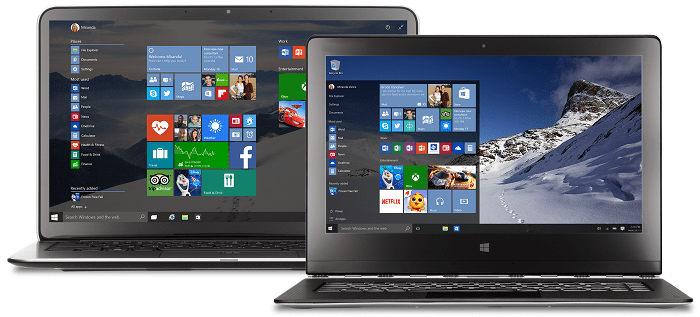
Οι εφαρμογές αυτές εγκαθιστώνται από τα Windows, όταν συνδεθείτε για πρώτη φορά στο λογαριασμό σας. Με τα Windows 10 τώρα, οι Universal εφαρμογές ομαδοποιούνται.
Επίσης, ακόμα και αν τις αφαιρέσετε από τον λογαριασμό χρήστη σας, πολλές από αυτές θα εγκατασταθούν και πάλι. Κατά την ενημέρωση του λειτουργικού σας συστήματος οι εφαρμογές αντιγράφονται ξανά στο λογαριασμό χρήστη σας από το λογαριασμό του συστήματος.
Παρακάτω θα περιγράψουμε πως μπορείτε να αφαιρέσετε όλες τις ομαδοποιημένες εφαρμογές των Windows 10 σε περίπτωση που δεν τις χρησιμοποιείτε.
Να αναφέρουμε ότι από τα Windows 8, η Microsoft διέθεσε τις Μοντέρνες ή μετρό εφαρμογές και σιγά-σιγά άρχισε τη σταδιακή κατάργηση και ανάπτυξη των κλασικών desktop εφαρμογών.
Για παράδειγμα, μπορείτε να χρησιμοποιήσετε τη Μοντέρνα εφαρμογή για να δείτε τις εικόνες, αλλά μπορείτε να συνεχίσετε να χρησιμοποιείτε την κλασική desktop έκδοση του Photo Viewer.
Το ίδιο ισχύει και για το Windows Media Player, το οποίο πήρε αντικατασταθεί από εφαρμογές μουσικής και βίντεο. Σε ορισμένες περιπτώσεις, η Microsoft δεν άφησε καμία κλασικά εναλλακτική εφαρμογή.
Τα παιχνίδια, το Windows Mail κλπ απομακρύνθηκαν πλήρως και τη θέση τους πήραν μόνο Σύγχρονες εφαρμογές.
Στα Windows 10, έχουν αφαιρεθεί περισσότερες κλασικές μικροεφαρμογές. Για παράδειγμα, η εφαρμογή ο υπολογιστής μου έχει αφαιρεθεί μαζί με το κλασικό παράθυρο Εξατομίκευσης που αντικαταστήθηκε από το νέο app ρυθμίσεων.
Οι Universal ή Σύγχρονες εφαρμογές είναι κατάλληλες για συσκευές με οθόνη αφής, επειδή χρησιμοποιούν ελέγχους WinRT που σχεδιάστηκαν έχοντας στο μυαλό τις οθόνες αφής.
Αφαιρώντας τις μετρό εφαρμογές, δεν σημαίνει ότι μπορείτε να χρησιμοποιήσετε τις desktop εφαρμογές για ποντίκι και πληκτρολόγιο, δεδομένου ότι οι desktop εφαρμογές χρησιμοποιούν στοιχεία ελέγχου Win32.
Υπάρχουν πολλοί χρήστες που δεν πρόκειται να χρησιμοποιούν ποτέ σύγχρονες εφαρμογές. Το άρθρο αυτό απευθύνεται ειδικά για αυτούς. Μπορείτε να διαγράψετε τις ομαδοποιημένες Σύγχρονες εφαρμογές των Windows 10 και να κερδίσετε λίγο χώρο στο δίσκο σας.
Ας δούμε πως μπορεί να γίνει.
Θα χρησιμοποιήσουμε το εργαλείο γραμμής εντολών, PowerShell.
Για να ανοίξετε το PowerShell, ανοίξτε το μενού Έναρξης και στην αναζήτηση πληκτρολογήστε PowerShell. Όταν εμφανιστεί πρώτο στα αποτελέσματα αναζήτησης, κάντε δεξί κλικ πάνω του και επιλέξτε “Εκτέλεση σαν διαχειριστής”. Ή μπορείτε επίσης να πατήσετε Ctrl+Shift+Enter για να το ανοίξετε σαν διαχειριστής. Το άνοιγμα του PowerShell σαν διαχειριστής είναι απαραίτητο, διαφορετικά, οι παρακάτω εντολές δεν θα λειτουργήσουν.
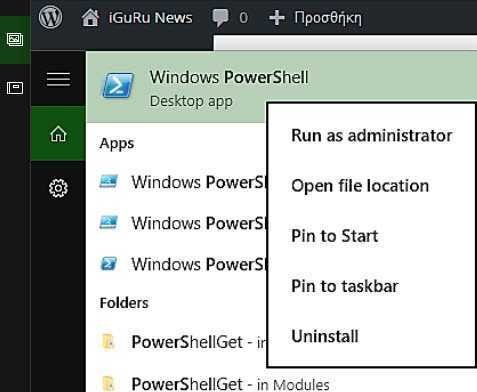
Πληκτρολογήστε την παρακάτω εντολή για να καταργήσετε όλες τις σύγχρονες εφαρμογές από το λογαριασμό του συστήματος:
Get-AppXProvisionedPackage -online | Remove-AppxProvisionedPackage -online
Η εντολή θα αποτρέψει στα Windows 10 να δημιουργούν λογαριασμούς χρήστη με προεγκατεστημένες τις Σύγχρονες εφαρμογές. Αυτό σημαίνει επίσης ότι οι νέοι λογαριασμοί χρηστών θα δημιουργούνται γρηγορότερα.
Πληκτρολογήστε την παρακάτω εντολή για να καταργήσετε όλες τις σύγχρονες εφαρμογές από τον λογαριασμό χρήστη που βρίσκεστε αυτή τη στιγμή:
Get-AppXPackage | Remove-AppxPackage
Η παρακάτω εντολή μπορεί να σας φανεί χρήσιμη αν έχετε πολλούς χρήστες στον υπολογιστή σας. Χρησιμοποιήστε τη για να αφαιρέσετε όλες τις Μετρό εφαρμογές από ένα συγκεκριμένο λογαριασμό χρήστη. Είναι παρόμοια με την παραπάνω απλά προσθέστε εκεί που γράφει <όνομα_χρήστη> το όνομα του χρήστη που επιθυμείτε.
Get-AppXPackage -User <όνομα_χρήστη> | Remove-AppxPackage
Τέλος, η παρακάτω εντολή θα αφαιρέσει τις μετρό εφαρμογές για όλους τους λογαριασμούς στον υπολογιστή σας:
Get-AppxPackage -AllUsers | Remove-AppxPackage
Τελειώσατε. Σημειώστε ότι στα Windows 10, το App Store μπορεί να απεγκατασταθεί και μόλις το απεγκαταστήσετε, δεν υπάρχει τρόπος να το πάρετε πίσω, εκτός εάν κάποιες μελλοντικές ενημερώσεις του λειτουργικού σας συστήματος το επαναφέρουν.
Επίσης, ορισμένες εφαρμογές δεν θα αφαιρεθούν όπως η εφαρμογές: Contact Support, Cortana, Photos, Microsoft Edge, Windows Feedback και φυσικά η εφαρμογή Settings. Επίσης, να αναφέρουμε ότι μετά την απεγκατάσταση της εφαρμογής Store επανήλθε στο σύστημά μας μέσω κάποιας ενημέρωσης.



